
Czy wiesz, że w aplikacji Signal możesz ustawić indywidualne tapety dla każdego czatu? Jeśli jesteś ciekawy jak to zrobić to koniecznie skorzystaj z naszej krótkiej instrukcji krok po kroku! Telefon w dłoń i zaczynamy!
Zrzuty z ekranu zostały wykonane na podstawie telefonu Huawei P20 Pro. System – Android 10
- Sprawdź czy zainstalowana aplikacja Signal jest zaktualizowana do najnowszej wersji. W tym celu otwórz Sklep Google Play a następnie wpisz w pasku wyszukiwania nazwę programu. Jeśli masz zainstalowaną starą wersję aplikacji, kliknij na przycisk „Aktualizuj”;
- Na liście wszystkich zainstalowanych aplikacji odszukaj komunikator Signal;
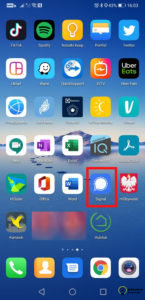
- Wybierz konwersację, dla której chcesz zmienić tapetę;
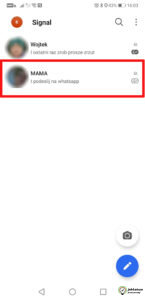
- Kliknij na „Więcej” (ikona trzech pionowych kropek, znajdująca się w prawym, górnym rogu ekranu);
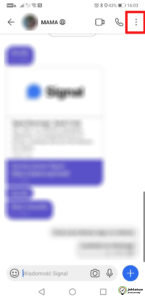
- Przejdź do ustawień konwersacji;
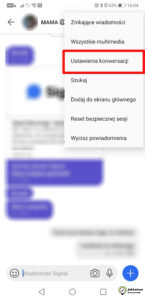
- Przewiń stronę na sam dół i kliknij na opcję „Tapeta czatu”;
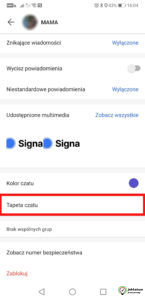
- Kliknij na sekcję „Ustaw tapetę”;
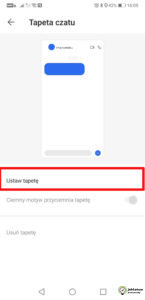
- Skorzystaj z domyślnych tapet i wybierz jeden z dostępnych kolorów. Zatwierdź, klikając na przycisk „Ustaw tapetę”;
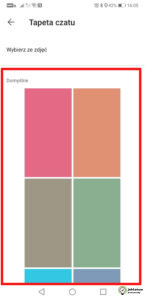

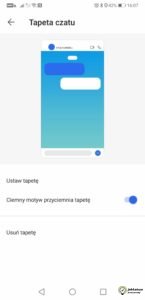
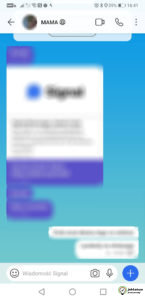
- Możesz także ustawić jako tapetę zdjęcie zapisane na telefonie – wystarczy kliknąć na opcję „Wybierz ze zdjęć” (zezwól Signal na dostęp do fotografii i multimediów na urządzeniu). Zdjęcie możesz ściągnąć lub rozciągnąć aby zmienić jego rozmiar i dopasować do czatu a także zastosować efekt rozmycia. Zatwierdź, klikając na przycisk „Ustaw tapetę”;
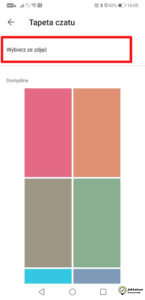
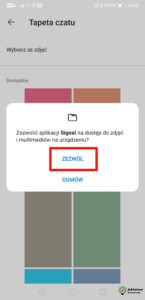
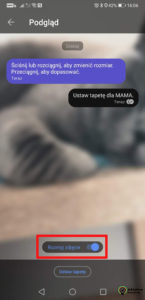
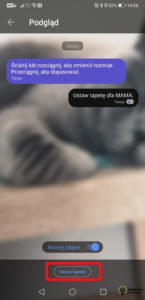
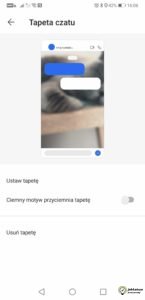
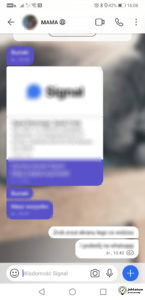
- Gotowe! W taki sam sposób postępuj dla pozostałych rozmów.
Pytania?
Masz problem? Potrzebujesz naszej pomocy/wskazówki? Skorzystaj z jednej dostępnych z opcji: napisz do nas w komentarzach korzystając z pola poniżej, skorzystaj z forum gdzie możesz uzyskać pomoc od innych użytkowników naszej strony lub wyślij do nas wiadomość!
Komentuj Nasze forum Napisz do nas





